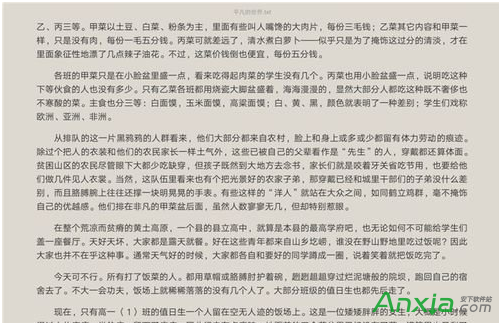##form id="search_form_id" action="/api/index.php" onsubmit="return searchnamesend()" method="get">
##/form>

2017-04-22
对于刚接触QQ阅读的用户来说,可能会不太清楚QQ阅读WiFi传书的使用方法。那么QQ阅读WiFi传书怎么用呢?下面,小编为大家准备了一篇QQ阅读WiFi传书教程,小伙伴们一起去看看吧!
QQ阅读WiFi传书使用方法
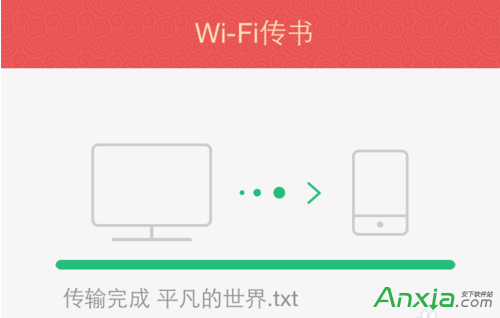
打开移动终端的QQ阅读软件,进入【书架】功能页,点击右上角的【导入】。
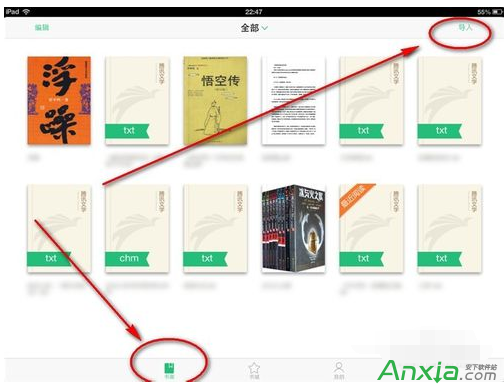
在导入菜单中选择WiFi传书。
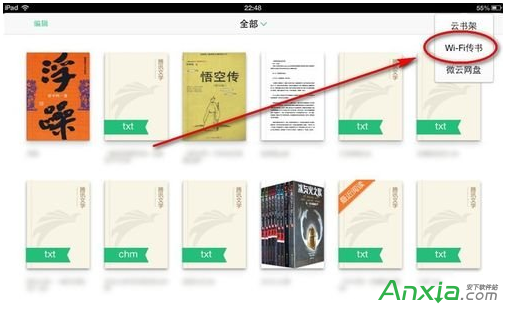
软件会打开WiFi传书功能,并提示wifi传输功能页面的链接地址。
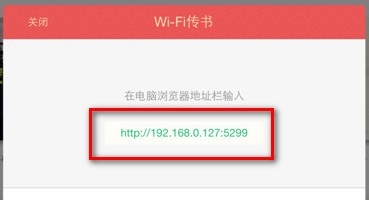
在电脑的浏览器中打开这个地址,点击【选择文件】。
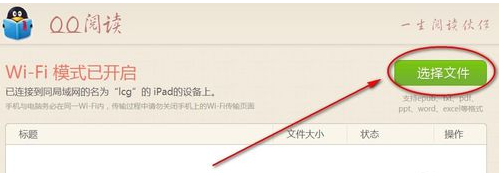
选择电脑中的电子书,点击打开。
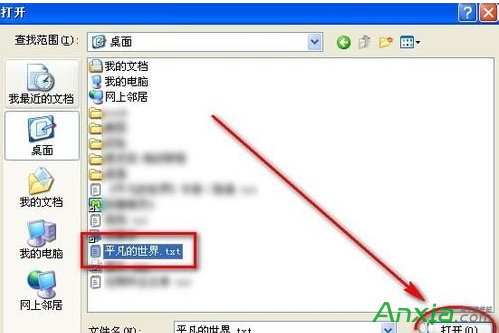
等待电子书上传成功,成功后在电脑和移动终端上都会有对应的提示。
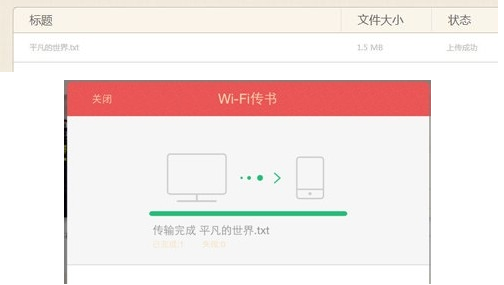
电子书上传后,在移动终端的QQ阅读的书架列表中看到新上传的电子书。
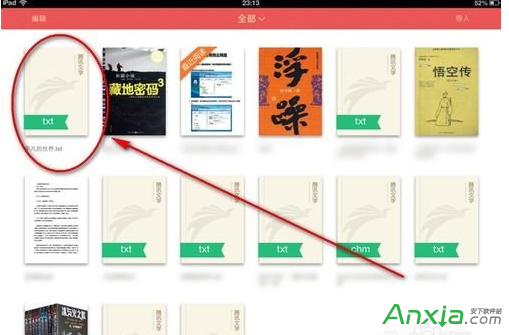
点击电子书后,就可以打开电子书来浏览全文了。